-----------------------前言----------------------------
哈囉各位巴友們!不知道你們是否和我一樣被大頭貼困擾過?
想要找到一張有個性又適合自己的大頭貼真的很不容易。
古早的時候,只要花點心思想個暱稱就好了。後來很多社交媒體都出現了大頭貼,對於大部分人來說畫個自己的大頭貼門檻都太高了,很多人都是使用自拍照或者網路上的圖片。前些年Apple推出了Memoji的時候引領了一陣風潮,可惜Memoji的風格比較單一,還是沒有找到中意的頭貼。
最近AI繪圖技術變得越來越成熟了,看到社群軟體上很多朋友在使用AI製作的卡通大頭貼很特別,深深被吸引住了。雖然我一直知道要自己動手把製作AI大頭貼並不簡單,而且對電腦的要求比較高。為了有一個屬於自己的大頭貼,我特意搜索了一番,終於找到了一個非常好用的app!
這個app名叫HitPaw Photo AI,它也是基於目前流行的AI技術,但是它不需要用戶懂太多程式技術也可以獲得AI繪圖,而且對電腦性能要求也比較低,大大降低了使用門檻,很快就能為自己製作出一組超可愛的頭貼!接下來給大家分享一些它的使用方法,操作超級簡單,不用擔心學不會。
--------------如何製作卡通大頭貼----------------
進入正題,下面是HitPaw Photo AI的使用流程。
首先,我們要下載並安裝HitPaw Photo AI。
安裝過程十分簡單跟大部分軟體一樣,我就不贅述啦。
打開軟體後會出現下面這個界面:
我們要選擇「AI圖片生成」:
之後就來到這個界面啦:
這裡是AI圖片生成工具,可以分成上圖的5個區域,我們只需根據自己的喜好設置就好。
在藝術風格這裡我一般選擇「No Style」,因為可以在下面的描述詞裡填寫更多的風格。不要被描述詞裡的英文嚇退哦,其實它是支援中文的,按照喜好填寫就好。而且它還支援圖生圖,只要點擊「上傳圖片」就可以導入圖片。接下來是設置圖片的尺寸和解析度,建議一開始不要選擇太大的解析度,這要等很久才有圖片生成出來。我一般是先除錯一下描述詞,等到有合適的圖像再增加解析度。最後點擊右下角的「創作」即可得到專屬的AI大頭貼囖。
以下設置僅供參考:
結果: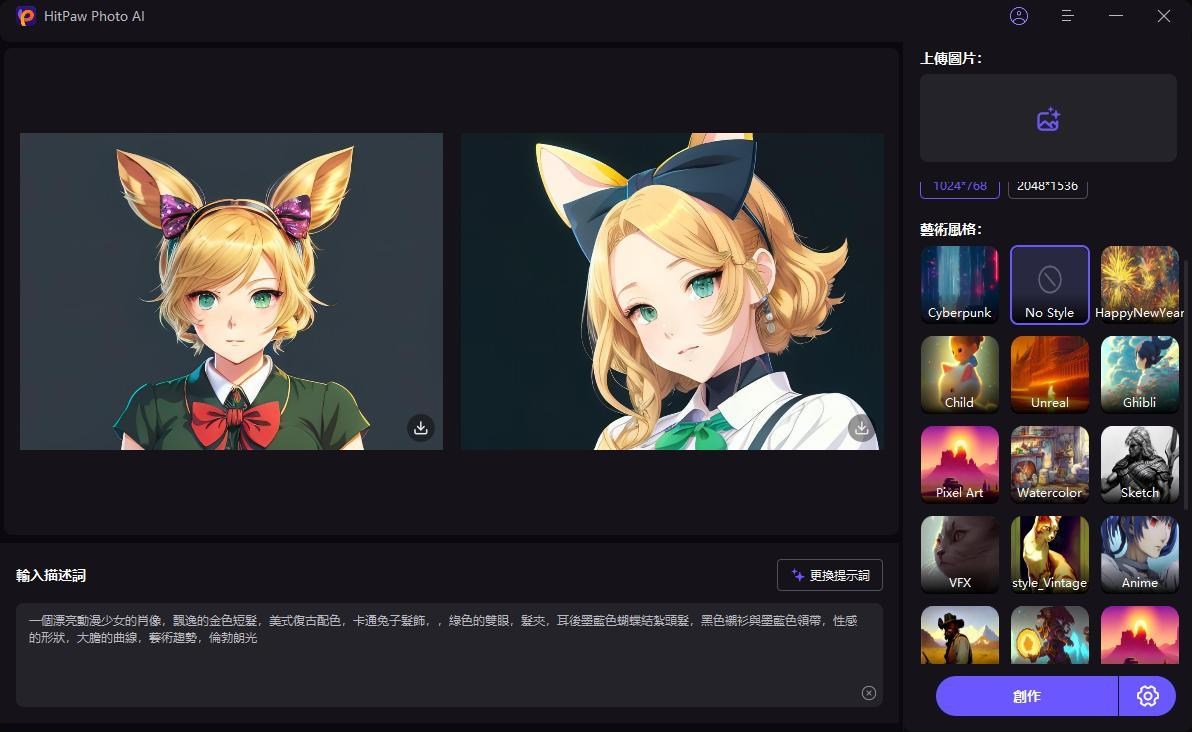
接下來試下圖生圖功能吧,這個功能可以讓我們快速將相片變Q版卡通,首先在右上角導入圖片:
結果:
遇到中意的圖像可以點擊這裡的圖示儲存: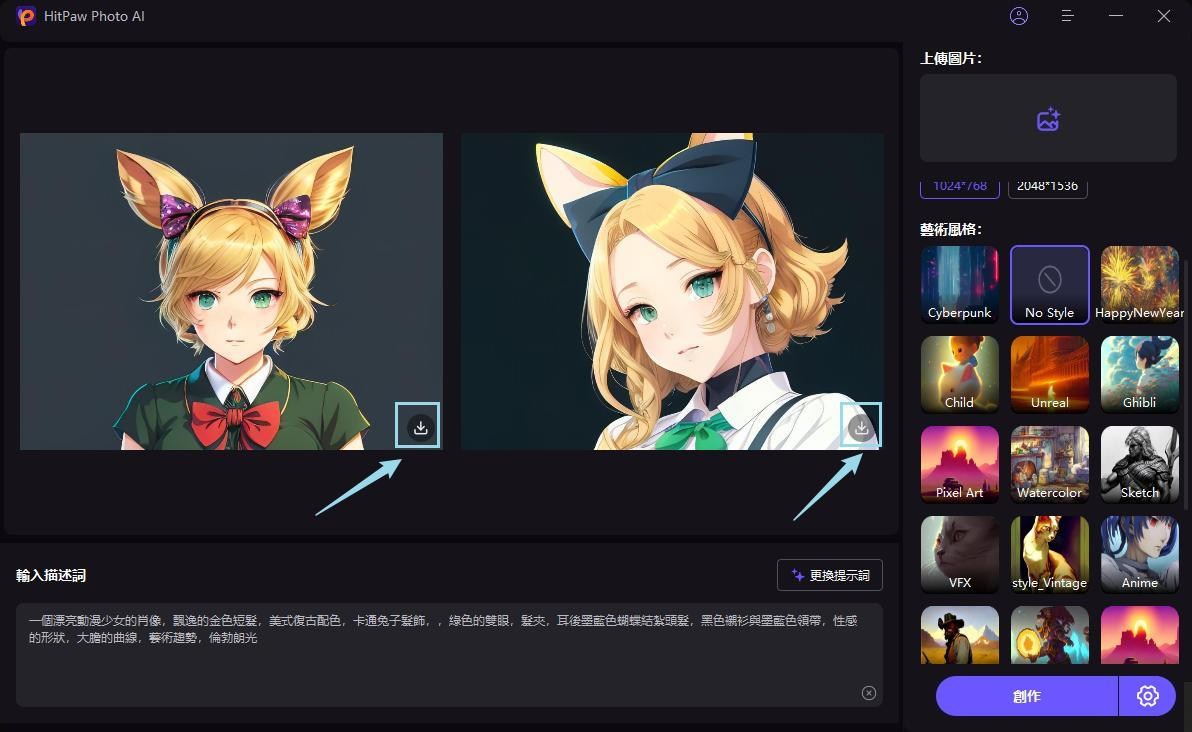
------------------------心得----------------------
使用HitPaw Photo AI製作卡通大頭貼實在太有趣了。我原本以為這樣的技術一定很難上手,但事實上,只要跟著步驟一步一步走,根本不用擔心。只要多嘗試提示詞,再加上一點耐心很容易就可以找到滿意的圖片,而且絕對是獨一無二的哦。希望巴友們也能試試看!
就醬,有任何問題或想要分享心得,歡迎在下方留言,我們一同交流吧!